Civil 3D 시작 탭에서 문서를 열거나 작성할 수 있습니다.
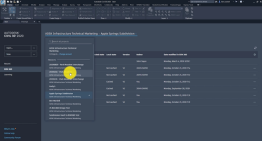
|
 비디오 보기: BIM 360 프로젝트에서 파일 작업
비디오 보기: BIM 360 프로젝트에서 파일 작업
BIM 360 프로젝트에 파일을 저장하고 BIM 360 프로젝트에서 파일을 엽니다. |
다음 아이콘은 BIM 360에 저장된 도면에서 작업할 때 도구공간의 통합관리 탭에 표시됩니다.
 : 도면이 편집을 위해 열려 있으며 사용자에 의해 잠겼습니다.
: 도면이 편집을 위해 열려 있으며 사용자에 의해 잠겼습니다.
 : 도면이 읽기 전용으로 열려 있으며 다른 사용자에 의해 잠겼습니다.
: 도면이 읽기 전용으로 열려 있으며 다른 사용자에 의해 잠겼습니다.
 : 도면이 읽기 전용으로 열려 있으며 다른 사용자에 의해 잠기지 않았습니다.
: 도면이 읽기 전용으로 열려 있으며 다른 사용자에 의해 잠기지 않았습니다.
시작 탭에서 문서를 열려면
- 시작 탭에서 다음 작업 중 하나를 수행합니다.
- 열기 버튼을 클릭하여 파일 선택 대화상자를 표시합니다. 이 방법을 사용하여 DWG, DWT, DWS 및 DXF 파일을 엽니다.
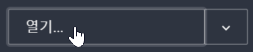
- 아래 방향 화살표를 클릭하여 시트 세트 또는 샘플 도면을 열기 위한 추가 옵션을 표시합니다.

- 열기 버튼을 클릭하여 파일 선택 대화상자를 표시합니다. 이 방법을 사용하여 DWG, DWT, DWS 및 DXF 파일을 엽니다.
도면을 열면 도면이 잠깁니다. 도면이 잠겨 있으면 여러 사용자가 동시에 편집할 수 없습니다.
시작 탭에서 새 문서를 작성하려면
- 시작 탭에서 다음 작업 중 하나를 수행합니다.
- 새로 만들기 버튼을 클릭하여 QNEW 명령을 사용해 새 도면을 시작합니다.
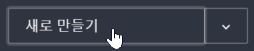
- 아래 방향 화살표를 클릭하여 시트 세트를 사용 및 작성할 템플릿을 선택하기 위한 추가 옵션을 표시합니다.

- 새로 만들기 버튼을 클릭하여 QNEW 명령을 사용해 새 도면을 시작합니다.
시작 탭의 BIM 360 페이지에서 문서를 열려면
시작 탭의 BIM 360 페이지에서 BIM 360에 저장된 문서를 열 수 있습니다.
팁: Civil 3D에서 직접 열 수 있는 문서(DWG, DWT, DWS 및 DXF)만 이 페이지에 표시됩니다. Windows 탐색기에서 연결된 드라이브를 열어 폴더에 있는 다른 파일 유형을 볼 수 있습니다.
- 시작 탭에서 BIM 360을 클릭하여 BIM 360 페이지를 표시합니다.
BIM 360 페이지의 맨 위에 BIM 360 계정 이름 및 프로젝트가 표시됩니다.
- 계정 또는 프로젝트를 변경하려면 계정 이름 및 프로젝트를 클릭하여 프로젝트 또는 계정을 전환할 수 있는 메뉴를 표시합니다.
- 테이블에서 액세스할 폴더로 이동합니다. 프로젝트에서 폴더를 클릭하여 엽니다.
- 문서를 열려면 다음 작업 중 하나를 수행합니다.
- 열려는 문서를 클릭합니다.
주: 문서 옆에 잠금 아이콘
 이 나타나면 문서가 다른 사용자에 의해 이미 잠겨 있고 읽기 전용으로 열리는 것을 의미합니다.
이 나타나면 문서가 다른 사용자에 의해 이미 잠겨 있고 읽기 전용으로 열리는 것을 의미합니다.
- 자세히 아이콘
 을 클릭하고 열기 또는 읽기 전용으로 열기를 클릭합니다.
을 클릭하고 열기 또는 읽기 전용으로 열기를 클릭합니다.
- 열려는 문서를 클릭합니다.
시작 탭의 최근 페이지에서 문서를 열려면
시작 탭의 최근 페이지에서 최근에 사용한 문서를 열 수 있습니다.
최근 페이지에서는 BIM 360에 저장된 최근 사용 문서와 로컬로 저장된 문서에 액세스할 수 있습니다.
팁: 최근 페이지에 표시된 파일 수는 AutoCAD 옵션 대화상자의 열기 및 저장 탭에 있는 응용프로그램 메뉴 아래의 최근에 사용한 파일 수 설정을 사용하여 조정됩니다.
- 시작 탭에서 최근을 클릭하여 최근 페이지를 표시합니다.
- 문서를 열려면 다음 작업 중 하나를 수행합니다.
- 열려는 문서를 클릭합니다.
주: 문서가 다른 사용자에 의해 이미 잠긴 경우에는 읽기 전용으로 열립니다.
- 자세히 아이콘
 을 클릭하고 열기 또는 읽기 전용으로 열기를 클릭합니다.
을 클릭하고 열기 또는 읽기 전용으로 열기를 클릭합니다.
- 열려는 문서를 클릭합니다.
 00:02:38
00:02:38
 오디오 있음
오디오 있음